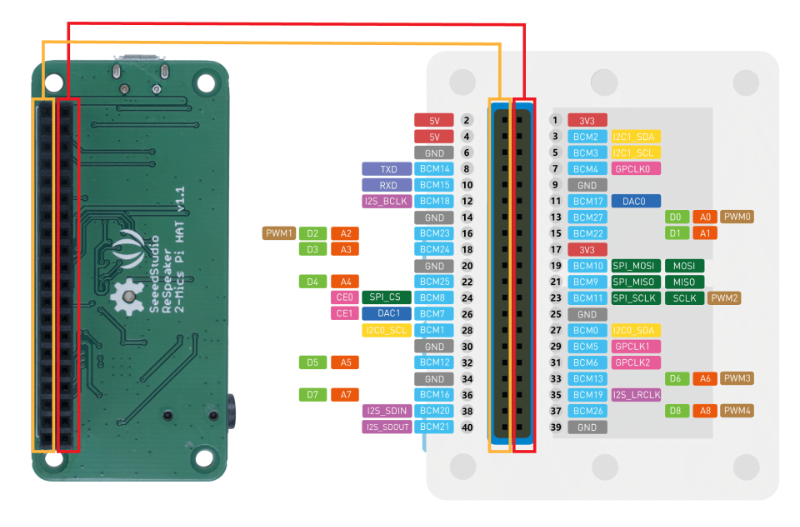11 KiB
तुमचा मायक्रोफोन आणि स्पीकर्स कॉन्फिगर करा - Wio Terminal
या धड्याच्या भागात, तुम्ही तुमच्या Wio Terminal मध्ये स्पीकर्स जोडाल. Wio Terminal मध्ये आधीच एक मायक्रोफोन अंतर्भूत आहे, जो भाषण रेकॉर्ड करण्यासाठी वापरता येतो.
हार्डवेअर
Wio Terminal मध्ये आधीच एक मायक्रोफोन अंतर्भूत आहे, जो ऑडिओ भाषण ओळखण्यासाठी वापरता येतो.
स्पीकर जोडण्यासाठी, तुम्ही ReSpeaker 2-Mics Pi Hat वापरू शकता. हे एक बाह्य बोर्ड आहे ज्यामध्ये 2 MEMS मायक्रोफोन, स्पीकर कनेक्टर आणि हेडफोन सॉकेट आहे.
तुम्हाला हेडफोन, 3.5mm जॅक असलेला स्पीकर किंवा JST कनेक्शन असलेला स्पीकर जसे की Mono Enclosed Speaker - 2W 6 Ohm जोडणे आवश्यक आहे.
ReSpeaker 2-Mics Pi Hat कनेक्ट करण्यासाठी तुम्हाला 40 पिन-टू-पिन (पुरुष-टू-पुरुष म्हणूनही ओळखले जाते) जंपर केबल्स लागतील.
💁 जर तुम्हाला सोल्डरिंगची सोय असेल, तर तुम्ही 40 Pin Raspberry Pi Hat Adapter Board For Wio Terminal वापरून ReSpeaker कनेक्ट करू शकता.
तुम्हाला ऑडिओ डाउनलोड आणि प्लेबॅकसाठी SD कार्ड देखील लागेल. Wio Terminal फक्त 16GB पर्यंतचे SD कार्ड्स सपोर्ट करते आणि ते FAT32 किंवा exFAT स्वरूपात फॉरमॅट केलेले असणे आवश्यक आहे.
कार्य - ReSpeaker Pi Hat कनेक्ट करा
-
Wio Terminal बंद असताना, ReSpeaker 2-Mics Pi Hat Wio Terminal च्या GPIO सॉकेट्स आणि जंपर केबल्स वापरून कनेक्ट करा:
पिन्स खालीलप्रमाणे कनेक्ट करणे आवश्यक आहे:
-
GPIO सॉकेट्स वरच्या बाजूला ठेवून, ReSpeaker आणि Wio Terminal डाव्या बाजूला ठेवा.
-
ReSpeaker च्या GPIO सॉकेटच्या वरच्या डाव्या सॉकेटपासून सुरुवात करा. वरच्या डाव्या सॉकेटमधून Wio Terminal च्या वरच्या डाव्या सॉकेटमध्ये पिन-टू-पिन जंपर केबल कनेक्ट करा.
-
डाव्या बाजूच्या GPIO सॉकेट्ससाठी हे सर्व पिन्स व्यवस्थित कनेक्ट करा. पिन्स घट्ट बसवले आहेत याची खात्री करा.
💁 जर तुमच्या जंपर केबल्स रिबनमध्ये जोडलेल्या असतील, तर त्यांना एकत्र ठेवा - यामुळे सर्व केबल्स योग्य क्रमाने जोडणे सोपे होईल.
-
ReSpeaker आणि Wio Terminal च्या उजव्या बाजूच्या GPIO सॉकेट्ससाठी ही प्रक्रिया पुन्हा करा. या केबल्स आधीच्या जोडलेल्या केबल्सच्या भोवती जायला हव्यात.
💁 जर तुमच्या जंपर केबल्स रिबनमध्ये जोडलेल्या असतील, तर त्यांना दोन रिबनमध्ये विभाजित करा. एक रिबन प्रत्येक बाजूला ठेवा.
💁 पिन्स एका ब्लॉकमध्ये ठेवण्यासाठी तुम्ही चिकट टेप वापरू शकता, जेणेकरून कनेक्ट करताना पिन्स बाहेर पडणार नाहीत.
-
तुम्हाला स्पीकर जोडणे आवश्यक आहे.
कार्य - SD कार्ड सेट करा
-
SD कार्ड तुमच्या संगणकाला कनेक्ट करा, जर तुमच्याकडे SD कार्ड स्लॉट नसेल तर बाह्य रीडर वापरा.
-
तुमच्या संगणकावर योग्य टूल वापरून SD कार्ड फॉरमॅट करा, FAT32 किंवा exFAT फाइल सिस्टम वापरण्याची खात्री करा.
-
SD कार्ड Wio Terminal च्या डाव्या बाजूला, पॉवर बटणाच्या खाली असलेल्या SD कार्ड स्लॉटमध्ये घाला. कार्ड पूर्णपणे आत घालून क्लिक होईल याची खात्री करा - तुम्हाला ते पूर्णपणे आत ढकलण्यासाठी पातळ साधन किंवा दुसरे SD कार्ड लागेल.
💁 SD कार्ड काढण्यासाठी, तुम्हाला ते थोडे आत ढकलावे लागेल आणि ते बाहेर येईल. यासाठी तुम्हाला पातळ साधन जसे की फ्लॅट-हेड स्क्रूड्रायव्हर किंवा दुसरे SD कार्ड लागेल.
अस्वीकरण:
हा दस्तऐवज AI भाषांतर सेवा Co-op Translator वापरून भाषांतरित करण्यात आला आहे. आम्ही अचूकतेसाठी प्रयत्नशील असलो तरी कृपया लक्षात ठेवा की स्वयंचलित भाषांतरे त्रुटी किंवा अचूकतेच्या अभावाने युक्त असू शकतात. मूळ भाषेतील दस्तऐवज हा अधिकृत स्रोत मानला जावा. महत्त्वाच्या माहितीसाठी व्यावसायिक मानवी भाषांतराची शिफारस केली जाते. या भाषांतराचा वापर करून उद्भवलेल्या कोणत्याही गैरसमज किंवा चुकीच्या अर्थासाठी आम्ही जबाबदार राहणार नाही.